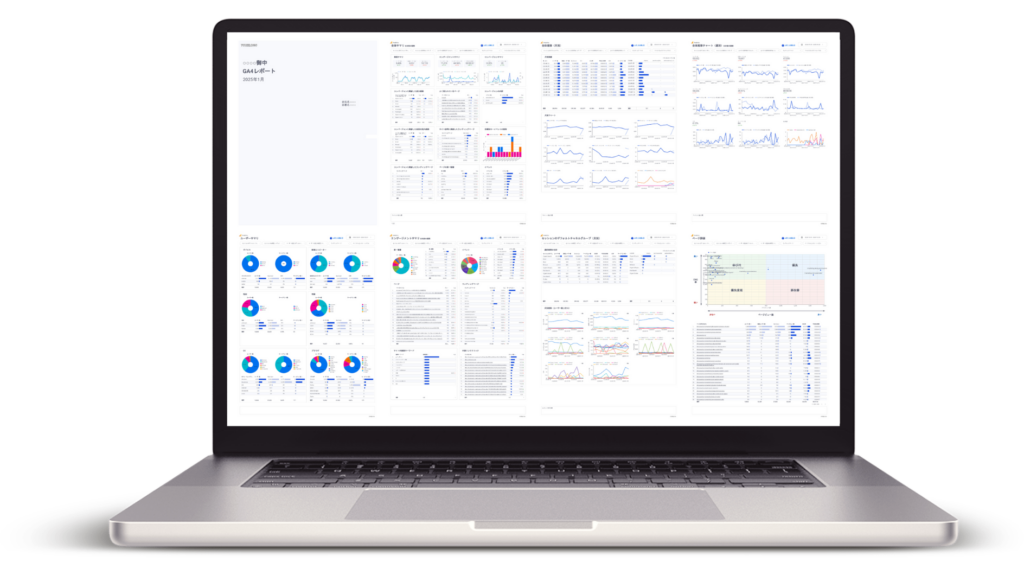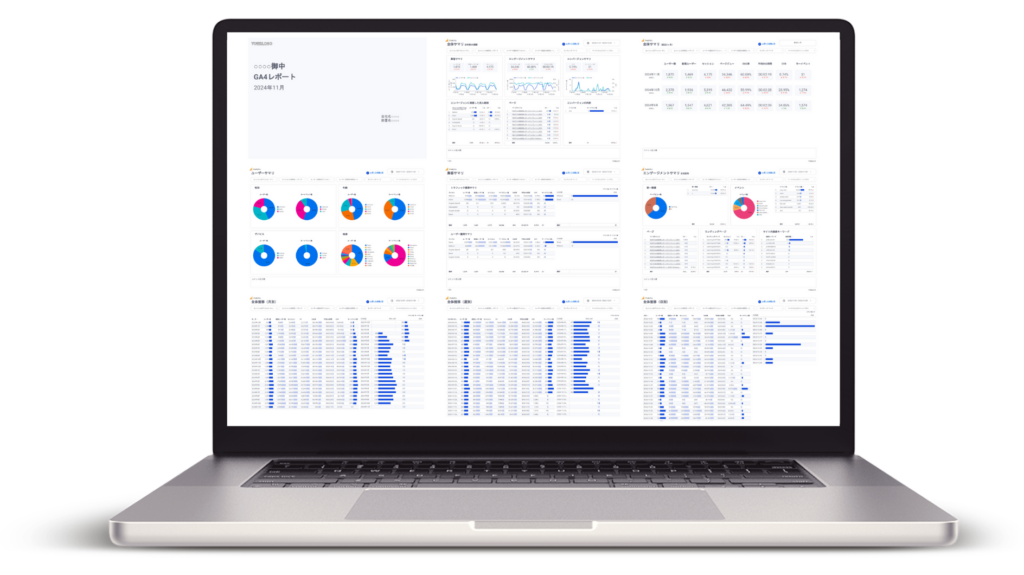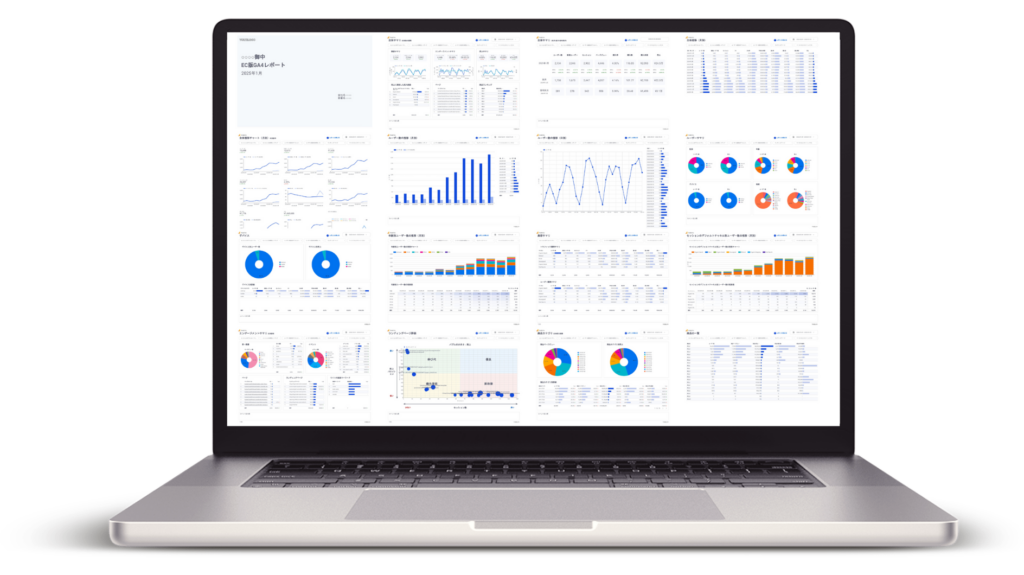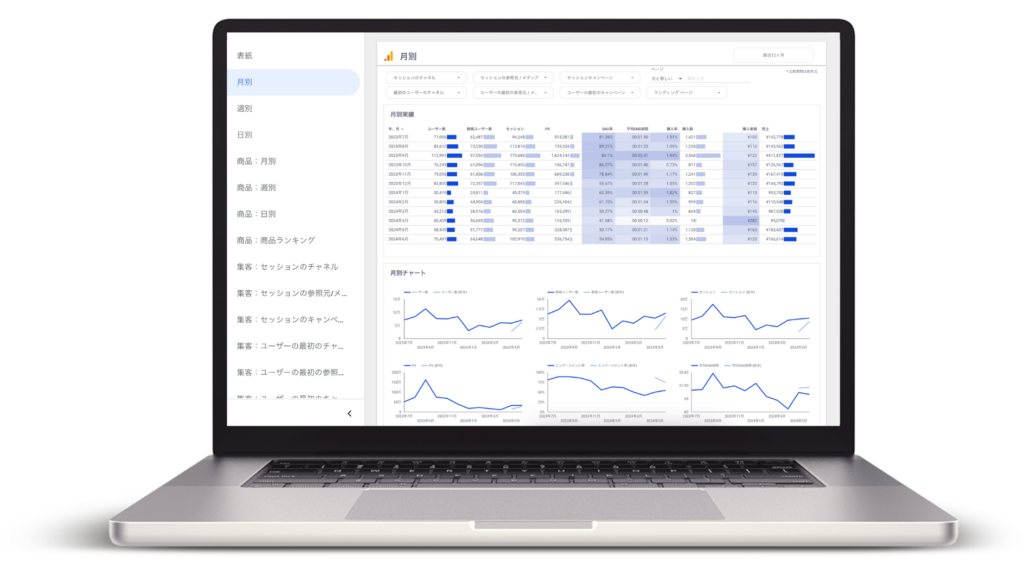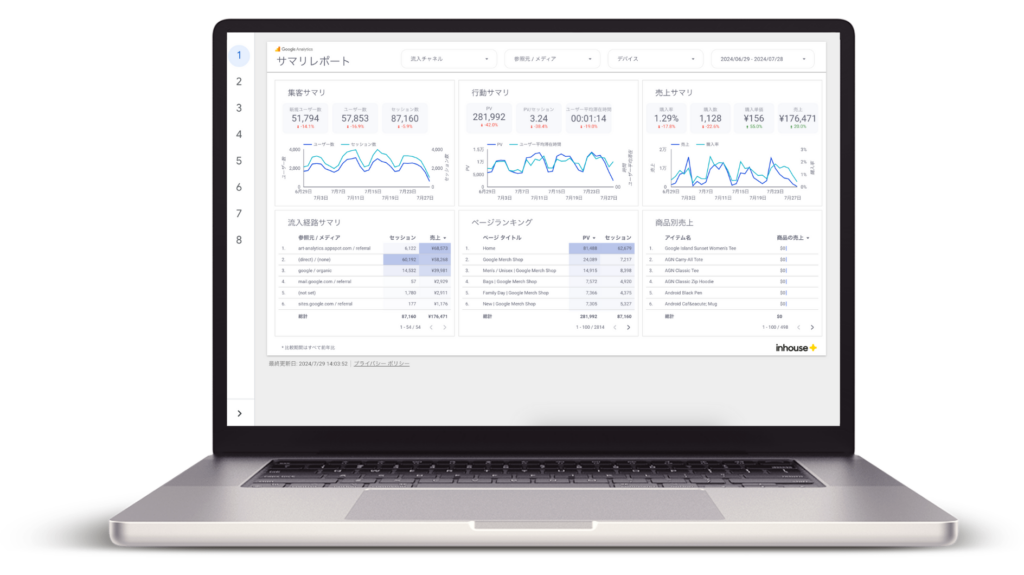[GA4] セッション数の定義や確認方法 | UAからの変更点やページビューとの違い
GA4レポートで最も確認するデータの一つがウェブサイトへの訪問数を表す「セッション数」です。
この記事では、GA4とUAのセッション数の定義の違いから、GA4でのセッション数の確認方法、ページビューとの違いまでを分かりやすく解説します。ウェブサイトの担当者は、これらの指標の定義を正しく理解し、ウェブサイトの分析に適切に活用していきましょう。
GA4の基本的なレポートの見方や作成のコツは、GA4レポート作成・見方ガイドをご覧ください。
Contents
GA4のセッション数とは?
GA4のセッションとは、「ユーザーがウェブサイトに訪問してから離脱するまでの一連の操作」を指します。セッションの開始と終了は、以下のような基準で計算されます。
- セッションの開始:(前回のセッションが終了している状態で)ユーザーがウェブサイトやアプリの画面を表示した時
- セッションの終了:デフォルトの設定では、30分間何も操作がない場合にセッションは自動的に終了します。
このセッションが終了する時間は、デフォルトは30分間と設定されていますが、変更も可能です。変更方法はこの記事の下部にある「セッションのタイムアウトを調整する方法」をご覧ください。
GA4とUAのセッションの違い
UAよりGA4のセッション数が少なくなる理由
GA4では、30分間何も操作がない場合にセッションが終了します。これに対して、UAでは、セッションが終了する他の条件も存在しました。
UAの場合、ユーザーが実際にはサイトから離脱していないにもかかわらず、以下の理由でセッションが終了することがあり、本来1つのセッションとしてカウントされるべき活動が2つのセッションに分割されてしまうことがありました。このため、多くの場合、UAで計測されたセッション数は実際の数値よりも水増しされていたのに対し、GA4ではより実数に近いセッション数が計測されることになっています。
GA4とUAのセッションの終了条件
以下がGA4とUAのセッション終了条件の比較表です。
| 条件 | UA | GA4 |
|---|---|---|
| 30分間何も操作がない場合 | 終了 | 終了 |
| 日付をまたいだ場合 | 終了 | – |
| 開始したセッションと異なる参照元、メディア、キャンペーンから訪問した場合 | 終了 | – |
このように、GA4はUAから進化し、仕様が異なるものがあります。詳しくは、「【初心者向け】GA4(Googleアナリティクス4)の基本的な使い方 | 画面の見方も分かりやすく解説」をご覧ください。
GA4のセッション数とページビュー数(表示回数)の違い
GA4のページビュー数(表示回数)は、ウェブサイトでページが表示された合計回数です。同じユーザーが同じページをリロードした場合、リロードした回数分カウントされます。
例えば、あるユーザーがウェブサイトに訪問し、一度もサイトを離れることなくページAを5回・ページBを3回閲覧した場合、セッションとページビュー数(表示回数)は以下になります。
- セッション数:1
- ページビュー数(表示回数):8
GA4のセッション数の確認方法
GA4のセッション数は、主にデフォルトで用意されている標準レポートの集客レポートで確認することが可能です。標準レポートの詳しい使い方は、「[GA4] 標準レポートの使い方 | カスタマイズ方法も詳しく解説」をご覧ください。
流入チャネルグループごとのセッション数の確認方法
左メニューの「レポート」>「集客」>「トラフィック獲得」を選択すると、流入チャネルグループごとのセッション数が確認できます。
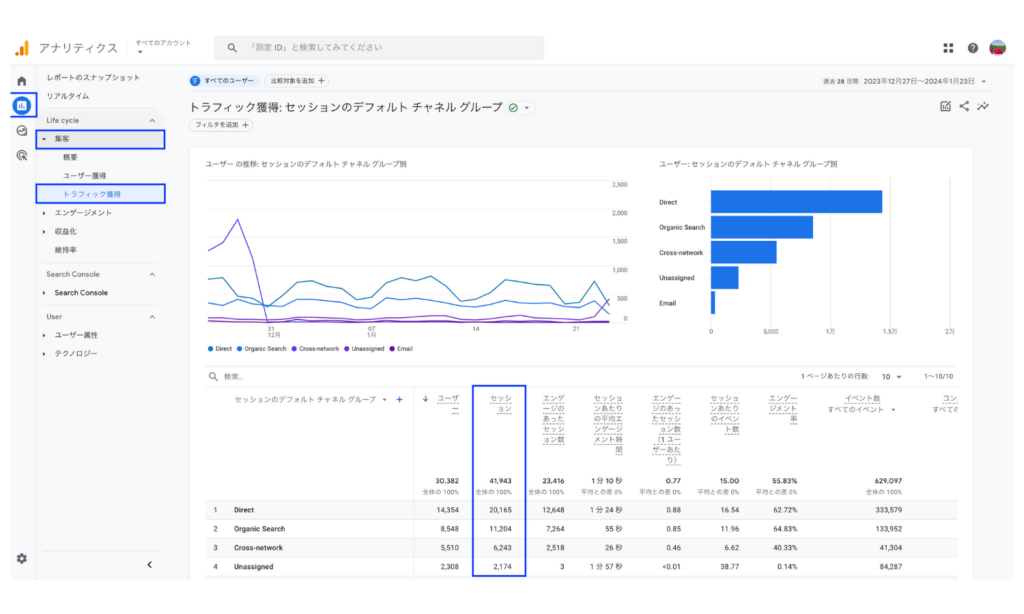
ランディングページごとのセッション数の確認方法
左メニューの「レポート」>「エンゲージメント」>「ランディングページ」を選択すると、ランディングページごとのセッション数が確認できます。
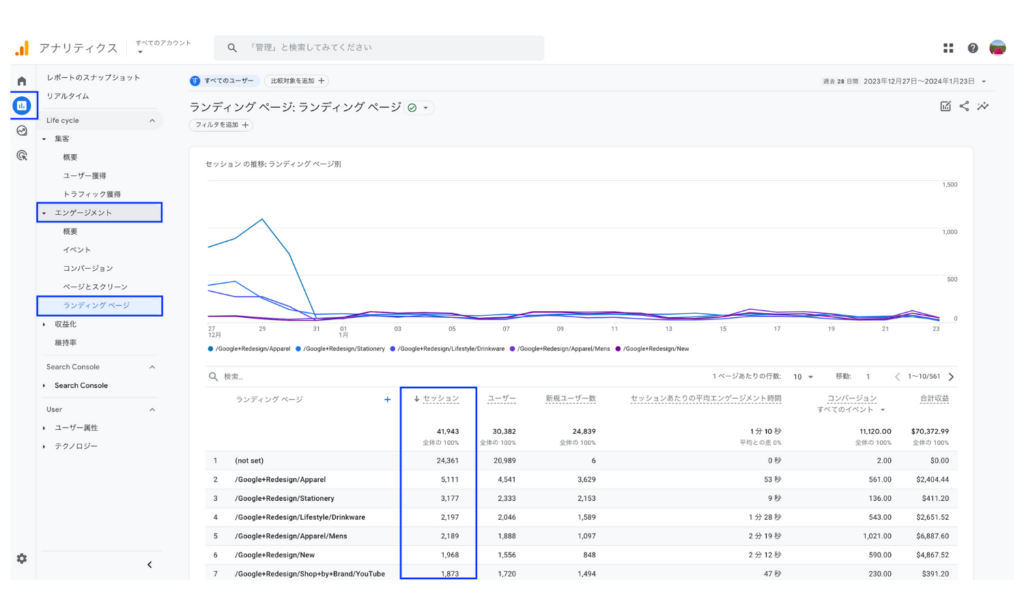
GA4のセッションを使った関連指標
以下、セッションと一緒に確認することが多い関連する指標の意味も解説しておきます。
| 指標 | 意味 |
|---|---|
| 平均セッション継続時間 | 1セッションあたりの平均継続時間(秒)。 |
| 直帰率 | エンゲージメントのなかったセッションの割合。 |
| エンゲージメントのあったセッション数 | エンゲージメントが発生したセッションの数。 |
| エンゲージメント セッション数(1ユーザーあたり) | 1人あたりの平均エンゲージメントセッション数。 |
| エンゲージメント率 | すべてのセッションのうち、エンゲージメントが発生したセッションの割合。 |
| エンゲージメントの少ないセッション | エンゲージメントのなかったセッションの数。 |
| セッションのコンバージョン率 | コンバージョンが発生したセッションの割合。 |
| ユーザーあたりのセッション数 | ユーザー 1 人あたりの平均セッション数。 |
| セッションあたりのページビュー数 | 1回のセッションあたりの平均ページビュー数。 |
セッションのタイムアウトを調整する方法
手順1
GA4のメニューから「管理」>「データの収集と修正」>「データストリーム」を選択すると以下の画面が表示されますので、対象のデータストリームを選択します。
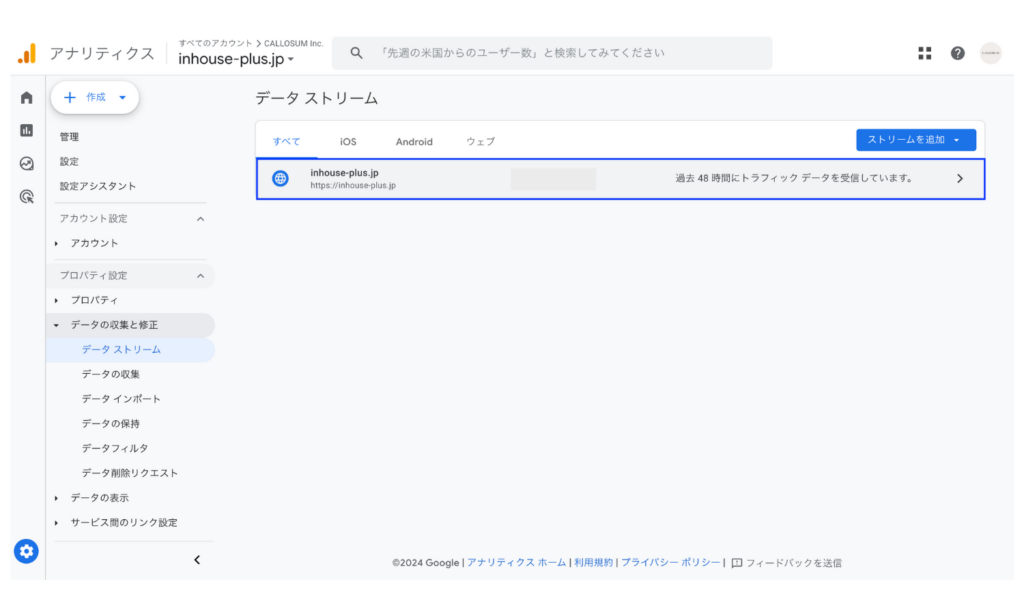
手順2
次に「タグ設定を行う」を選択します。
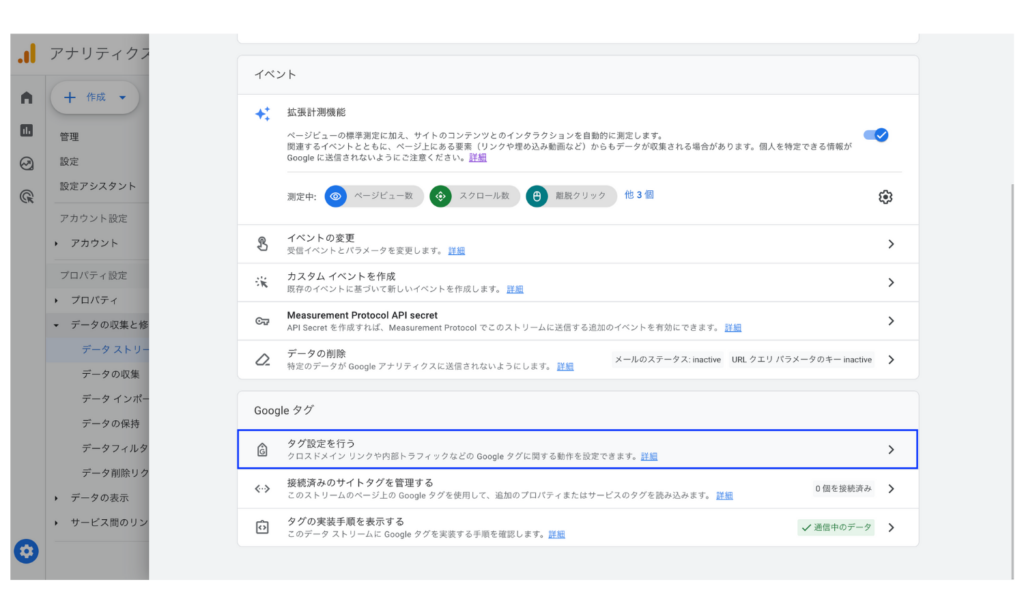
手順3
次に「タグ設定を行う」を選択します。
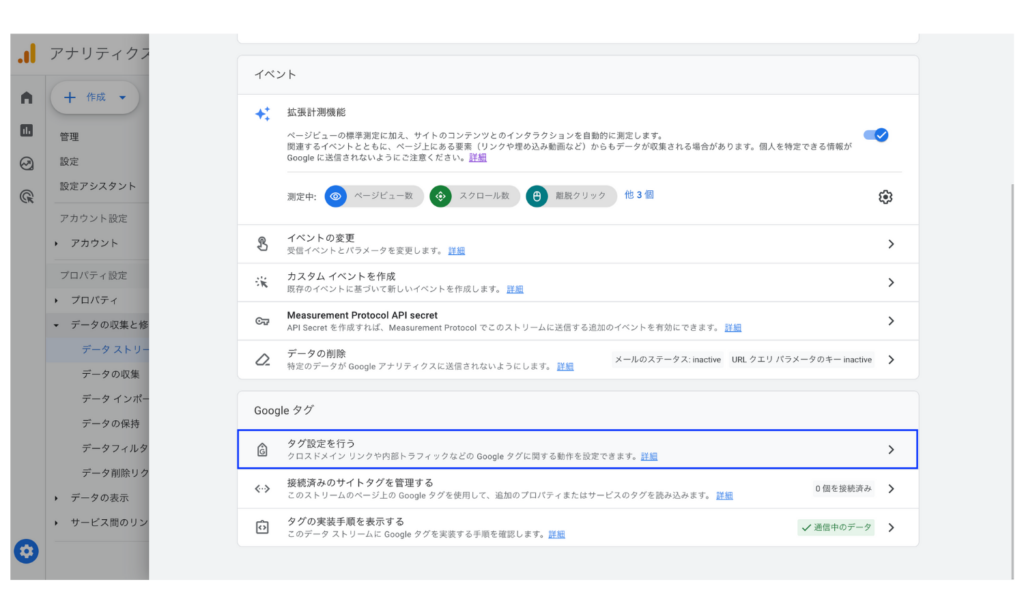
手順4
次の設定画面で「もっと見る」をクリックすると表示される「セッションのタイムアウトを調整する」を選択します。
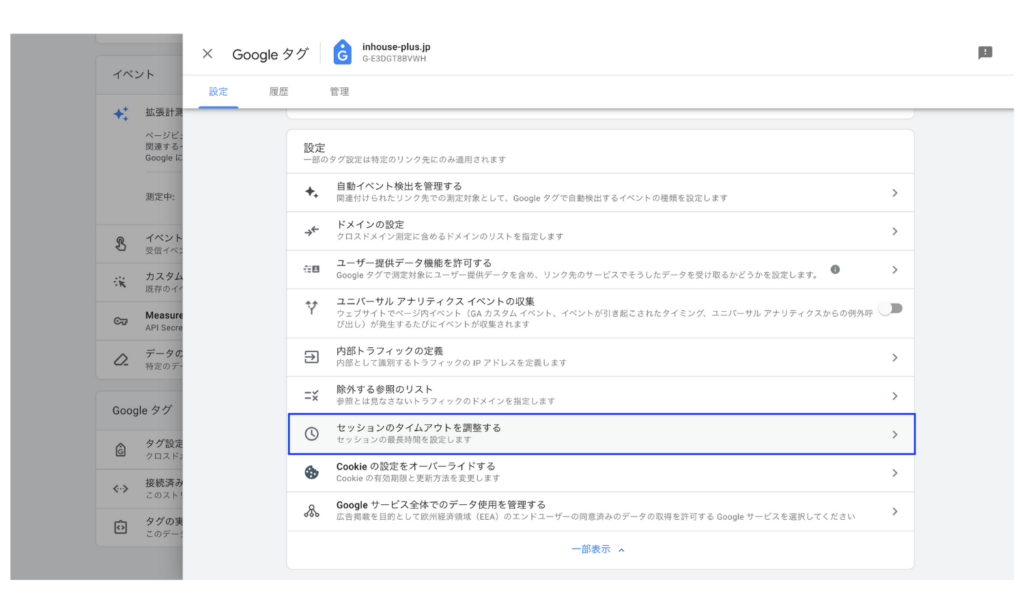
手順5
この画面が表示されたら、希望の条件に更新するだけで、変更が完了します。
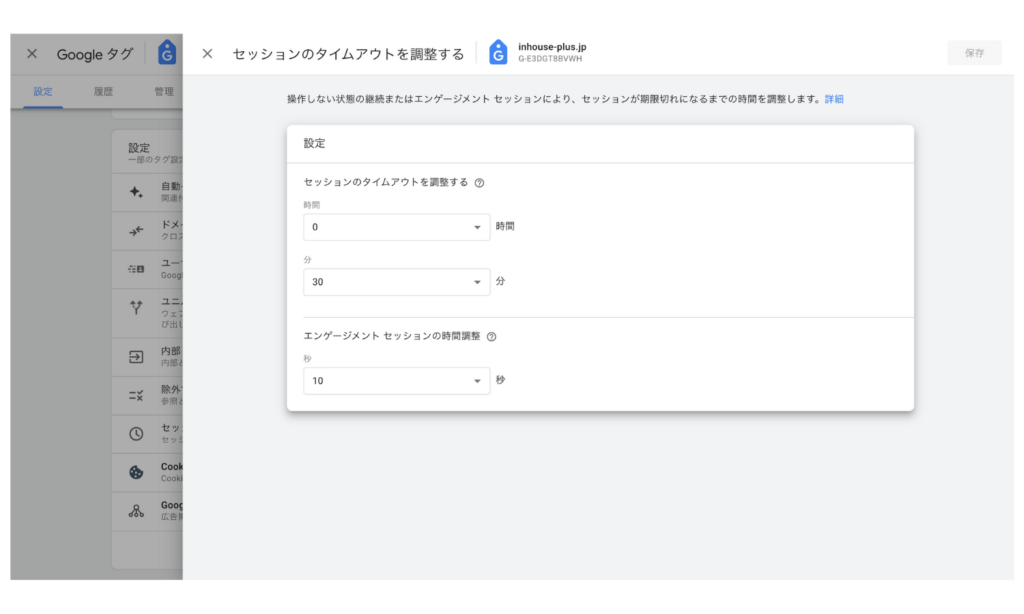
関連するGoogle公式ドキュメント
Google公式アナリティクスヘルプ:[GA4] アナリティクスのセッションについて
Google公式アナリティクスヘルプ:[UA→GA4] 指標の比較: Google アナリティクス 4 とユニバーサル アナリティクス
Google公式アナリティクスヘルプ:[GA4] アナリティクスのディメンションと指標
導入社数3,000社突破!
Looker StudioでGA4レポートを自動化するならインハウスプラス
圧倒的なボリュームでさまざまなGA4のレポート作成ニーズに対応。GA4に加えて、サーチコンソールやGoogle広告のテンプレートも利用できます。
一度の購入でサイト数無制限でレポートが作成でき、レポートもコピーするだけ数分で完成、カスタマイズも自由自在です。またGA4の専門家の小川卓さんに顧問として参画いただき、GA4の仕様変更があった際はテンプレートを随時アップデートしているので、ずっと安心してご利用いただけます。
GA4レポートテンプレート
ECサイト向けGA4レポートテンプレート
サーチコンソール、Google広告レポートテンプレート
Looker Studioを使ったカスタマイズ開発もお任せください
インハウスプラスでは、テンプレートのご提供だけでなく、企業様ごとに異なるご要望に合わせて、要件定義(必要な機能や内容を整理する作業)からシステムの構築までを一貫して行うカスタマイズ開発も多数ご対応しています。
一般的なレポート作成ツールでは対応が難しいようなご要望でも、Googleが提供する無料のBI(ビジネスインテリジェンス)ツール「Looker Studio」を最大限に活用することで、既存のシステム開発会社やBI専業会社と比べて、大幅にコストを抑えてご提供することが可能です。
「自社専用のレポートシステムを作りたい」「既存のデータをもっと見やすく整理したい」といったご相談がございましたら、ぜひお気軽にお問い合わせフォームよりご連絡くださいませ。担当者より丁寧にご案内いたします。
様々なデータソースに対応
インハウスプラスでは、さまざまなデータソースと連携し、レポートやダッシュボードの自動化を実現しています。以下のようなツールやサービスに対応しています:
- GA4
- サーチコンソール
- Web広告(33種類以上に対応)
- InstagramやFacebookインサイトなどのソーシャルメディア
- Googleビジネスプロフィール(MEO)
- SalesforceなどのSFA(営業支援)・CRM(顧客管理)ツール
- ECカートシステム
- その他、基幹システムや社内データとの連携も可能
豊富な開発実績があります
インハウスプラスでは、さまざまな業種・業態の開発実績があります。以下は、実際にご提供しているダッシュボードの一例です。
- Webメディア運営企業様
Web記事ごとの売上への貢献度を見える化するコンテンツ管理ダッシュボードです。どの記事がどれくらい売上に貢献しているかを明確に把握できます。 - BtoC向けアプリ運営企業様
アプリの利用状況や売上などを一元管理できる、経営・ビジネス視点での分析が可能なダッシュボードです。アプリの成果を数字で確認しやすくなります。 - BtoB向けWebサービス運営企業様
Web広告とSalesforce(営業支援ツール)のデータを統合し、マーケティングの投資対効果(ROI)を管理できるダッシュボードです。広告チャネルごとに、リード(見込み顧客)や商談・受注にかかったコスト、効果(ROAS:広告費用に対する売上)をリアルタイムで把握できます。 - 広告代理店様
クライアントへの報告に活用できる、自社ブランドのオリジナルWeb広告レポートです。Looker Studioで作成し、見た目や項目も自由にカスタマイズできます。 - 単品通販企業様
Web広告とカートシステム(ECサイトの購入データ)を連携し、チャネルごとのLTV(顧客生涯価値)やROASを可視化できるマーケティング管理ダッシュボードです。どの広告から来たお客様が、どれくらいの売上を生んでいるかが一目でわかります。
このように、お客様ごとに最適なレポートやダッシュボードをご提案・開発しております。
「こんなことはできる?」「自社データも連携できる?」といったご相談も大歓迎です。お気軽にお問い合わせください。
DeNAのデジタルマーケティング責任者として年間450億円を超えるECプラットフォームのマーケティングを担当。2014年に独立し、上場企業から資金調達後のスタートアップまでさまざまな企業のデジタルマーケティングのプロジェクトに関わり見識を広げた後、2018年3月に株式会社CALLOSUMを創業。
![ga4-session-blog [GA4] セッション数の定義や確認方法 | UAからの変更点やページビューとの違い](https://inhouse-plus.jp/wp-content/uploads/2024/01/ga4-session-blog-1482x635.png)